今回は、

MacBookでブログを始めたいけど、どうやればいいの?
そんな質問にお答えしていきます。


- MacBookを使って副業ブログに挑戦したい人
- ブログの収益化について知りたい人
- パソコン初心者さん
「副業でブログ始めたい…」
でも、何から始めたらいいかわからないですよね?
ご安心ください!
そんなあなたに、ピッタリな記事をご用意しました。
本記事を読みながら準備していただければ、初心者でも迷うことなくブログが開設できるようになります。
では、本題に入る前に「MacBookでのブログ開設」に必要なものをお伝えしておきますね。
これから用意していただくのは、下記の3つです⇩
- MacBook
- レンタルサーバー
- Word Press



「レンタルサーバー?」「Word Press?」もう無理かも…。
いきなり専門用語が出てきてパニックになってしまったかもしれませんが、慌てなくて大丈夫、落ち着いてください(笑)
ゆっくりでいいので、1つ1つ順番にクリアしていきましょうね!
それでは、早速本題に参ります。
ブログだけならMacBookのM1でOK
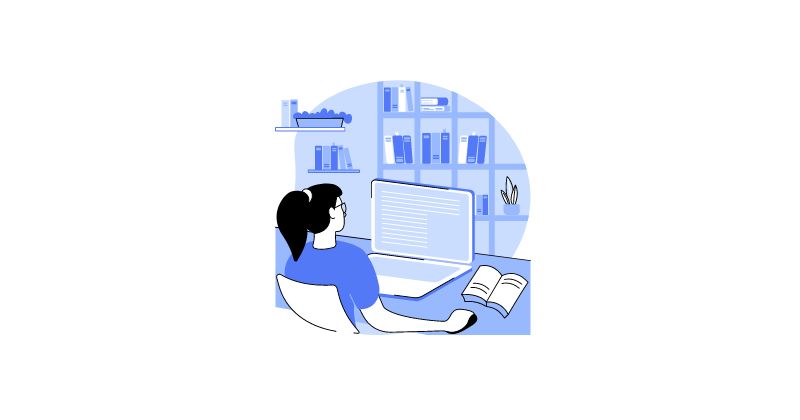
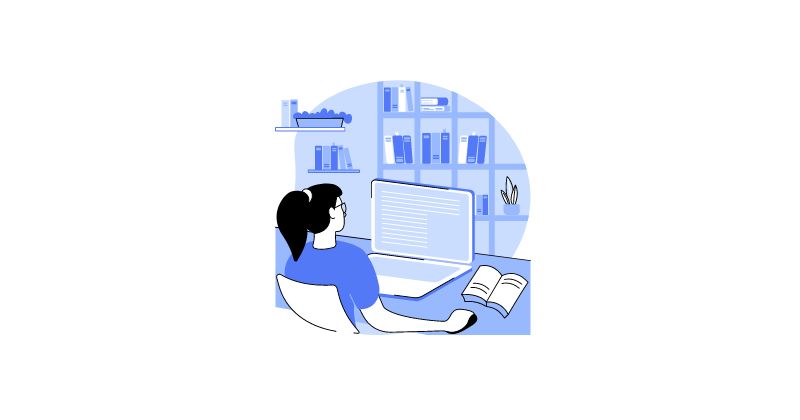
ブログの作業だけなら高価なMacBook Proではなく、MacBook AirのM1チップで全く問題ありません。
高性能なM2チップもありますが、



ブログの画像編集であればM1チップで全く問題ありません。
《MacBook Airを使ってみての個人的な感想》
- モチベーションが上がる
- バッテリーが長持ちする
- 持ち運びが便利
- サクサク記事が書ける(固まらない)
デメリットを挙げるとすれば、価格が高いことくらいですね。
MacBookを使ったブログの始め方
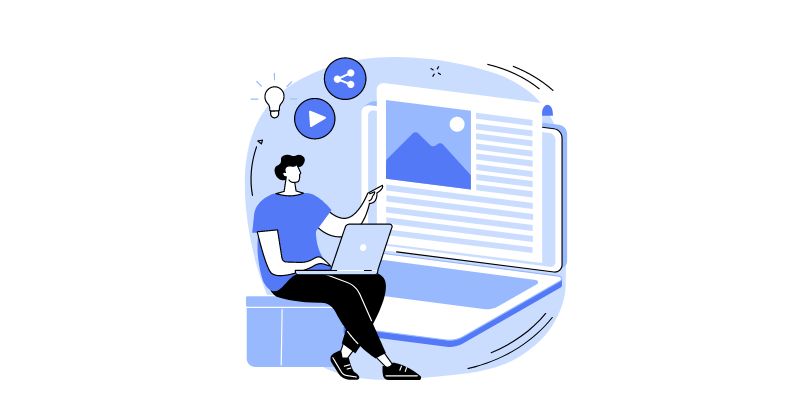
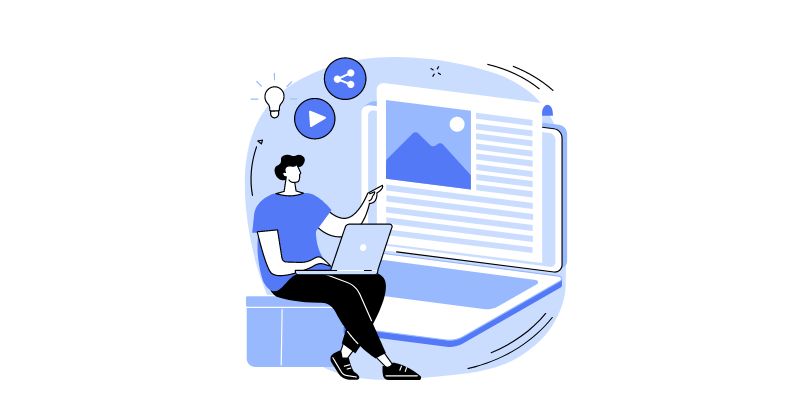



ブログ開設の簡単な流れは↓
- レンタルサーバーと契約(ドメインの取得)
- Word Pressの開設
- Word Pressのテーマ選び
ゆ〜〜っくり順番に解説していきますね。
STEP1:レンタルサーバーと契約する


まずは、レンタルサーバーと契約してドメインを取得します。
レンタルサーバーを簡単に説明すると、
サイトやブログのWeb情報を保管しておく場所のことを「サーバー」と言い、その保管場所を貸してくれる(レンタルしてくれる)会社のことをレンタルサーバーと呼びます。
自分でサーバーを24時間管理するのは大変なので、サーバーを管理運営しているレンタル会社からお借りするイメージですね。
サーバーとドメインの関係は↓


といった感じです。
レンタルサーバーの契約に関しては、
「ConoHa WING
当サイトも、



管理画面の操作が簡単だと言われている「ConoHa WING」で契約しています。
難しく思える作業も、ConoHa WINGのWord Pressかんたんセットアップで登録していけるので安心して下さい。
また、ドメインについて詳しくは下記の記事をご覧ください。
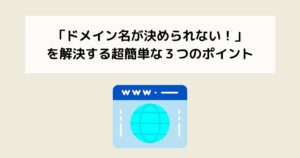
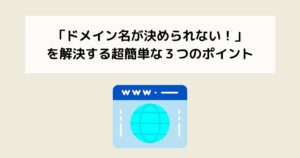
STEP2:Word Pressを開設する


レンタルサーバーと契約した後は、



どこかのブログサービスを利用してブログを作っていく流れになります。
ブログサービスとは、PC初心者でも簡単にブログを開設・作成できるオンラインサービスのことです
代表的なブログサービスは、
- Word Press(ワードプレス)
- はてなブログ
- Ameba(アメーバ)ブログ
- ライブドアブログ
- 楽天ブログ
などがあります。
ですが、
ブログの収益化が目的であれば、実質「Word Press」一択です。


*Word Pressの開設は、レンタルサーバーの契約から一緒に登録できます。
STEP3:Word Pressのテーマ選び


Word Pressでブログを開設するには、「テーマ」を選ぶ必要があります。
ここで言う「テーマ」とは、
Webサイトのデザインや機能、構成のテンプレートのことです。
Word Pressのテーマは、「有料テーマ」「無料テーマ」ともに数が多いので、悩むポイントの1つになります。
迷ったら、



最強の無料テーマ「Cocoon」を選択しておけば間違いありません。
テーマの選択は、ブログ開設後でも簡単に変更できるので安心してください。
\PC 初心者でも安心/
パソコンに不慣れで心配な方は、下記の記事を参考に作業してください。


副業でブログを始めるときの注意点


副業でブログを始めるなら、下記の点に注意しておきましょう。
- 収益化まで時間がかかる
- 作業量が多い
それぞれ解説します。
収益化まで時間がかかる
ブログは開設してから収益化するまでに半年〜1年くらいの期間が必要です。
「Googleなどの検索エンジンに上位表示され始めるのに半年」、そこから「ユーザーさんを集めるのにさらに半年」、といった感じですね。
ブログアフィリエイトの仕組み上の問題なので仕方ありませんが、その期間は無収入で記事を書き続けることになります。
それでもコツコツ継続する人が、



ブログを収益化できると理解しておきましょう。
ブログ開設後〜半年くらい本当に厳しい戦いが待っています。
ブログ収入の現実について詳しく知りたい方は、下記の記事をご覧ください。


作業量が多い
ブログって



ただ記事を書くだけじゃないの?



そう思ってブログを始めると、ほぼ「100%」挫折します!
ブログは記事を書く以外にも、
- SEO対策
- キーワード選定
- 競合サイトの分析
- 過去記事のリライト
- 検索順位のチェック
- 記事構成案の作成
- 記事内容の下調べ
- 画像編集
などの作業もしていかないといけません。
想像以上の作業量でびっくりされるかもしれませんが、ブログを収益化するためにはどれも必要な作業です。
難しそうだけど、



独学で大丈夫かなぁ…。
そんな不安を抱えている方は、下記の記事を参考にして下さい。


初期設定終了後から収益化までの流れ
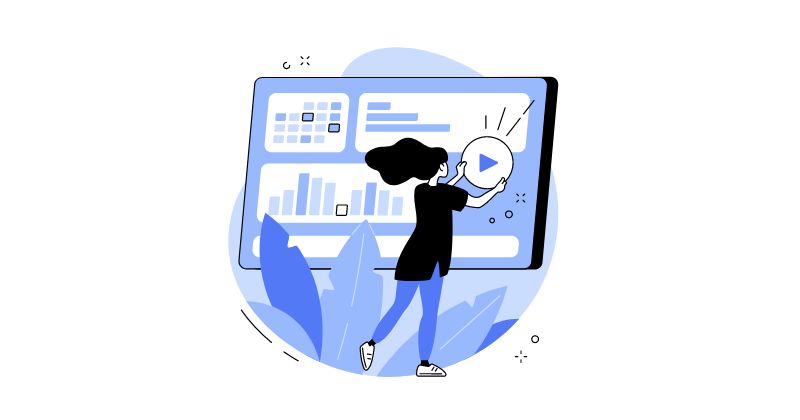
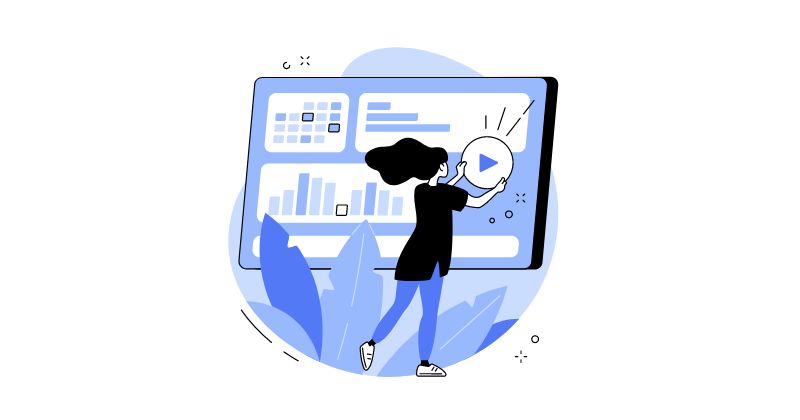
副業でブログを開設される方の多くは、収益を発生させるのが最初の目標になってますよね。
なので、



ここからは初期設定終了後から、収益化までの流れを紹介していきます。


順番にみていきましょう。
ジャンルを選択する
ブログのジャンル選びに関しては、注意しないといけない点が3つあります。
- 自分の「好き」や「得意」を活かす。
- YMYLは避ける
- 紹介したい記事やサービスがあるか
自分の好きや得意を活かす
1つ目は、必ず自分の「好きや得意など興味・関心のあること」に関連するジャンルを選択することです。
最初から有名ブロガーさんが発信する「稼げるジャンル」「おすすめのブログジャンル」等の中から好きでも得意でもないジャンルを選択すると間違いなく途中で挫折します。
「ブログは継続率が成功の鍵を握る」とネット上で散々言われていますよね。
あくまでも、自分の好きや得意を活かして記事を書けるジャンルを選択しましょう。
そうすることで、



ブログの継続率は格段に上がります。
詳しくは、下記の記事を参考にしてください。


YMYLは避ける
2つ目は、「YMYLジャンル」を避けることです。
お金、健康、美容、法律、医療など、人々の生活に大きな影響を与える情報を「YMYLジャンル」と言います。
これらのジャンルは、
検索上位を大手企業のサイトが独占しているため、個人のサイトでは到底太刀打ちできません。



知らずに参入すると痛い目に遭うジャンルなので要注意です。
YMYLに関しては、下記の記事を一度読んでおきましょう。


紹介したい商品やサービスがあるか
3つ目は、「紹介したい商品やサービス」があるジャンルを選ぶことです。
どんなにいい記事を書いてブログにアクセスを集めても、本気で紹介できる商品やサービスが無ければ収益を上げるのは難しくなります。
自分が使って良かった商品やサービスは、自信を持って紹介できるはずです。



家族や友人に勧められるような商品がベスト。
最初の記事を書く
最初にお伝えしておきます。
ブログの初投稿は「30点」で全く問題ありません。
とにかく、何か記事を書いて投稿してみることが大切です。
そんな私も1記事目は
- 文章に矛盾点がないか
- 誤字脱字は大丈夫か
- 反論されたらどうしよう
- 文字数が少ない気がする
など、色々考え過ぎてなかなか投稿できませんでしたけどね(笑)
最初はSNSで集客しない限り、



投稿してもしばらく読まれることはないので安心してください。
記事を書いたら、勇気を持って投稿するだけです。
初投稿の書き方について詳しくは↓


記事を量産する
最初の記事を投稿したら、続けて2記事目、3記事目と投稿して記事を量産していきましょう。
投稿した記事は、2〜3ヶ月くらい放置しておいて大丈夫です。
記事のリライト(書き直し)よりも、最初は記事を量産して「記事数」を増やしていきます。
まずは、
サイトのコンテンツを充実させることが最優先です。
リライトに関しては、その後から取り組むようにしましょう。
詳しくは↓


収益化する
ブログを収益化する為に必要な第1歩は、ASPへの登録です。
ASPに登録すると、



自分のサイトに広告を貼れるようになります。
そして、サイトを訪れたユーザーさんが、その広告から商品やサービスを購入すると、収益が発生する仕組みになっています。
ASPについて詳しくは↓


Macでブログを始めた人のSNS投稿
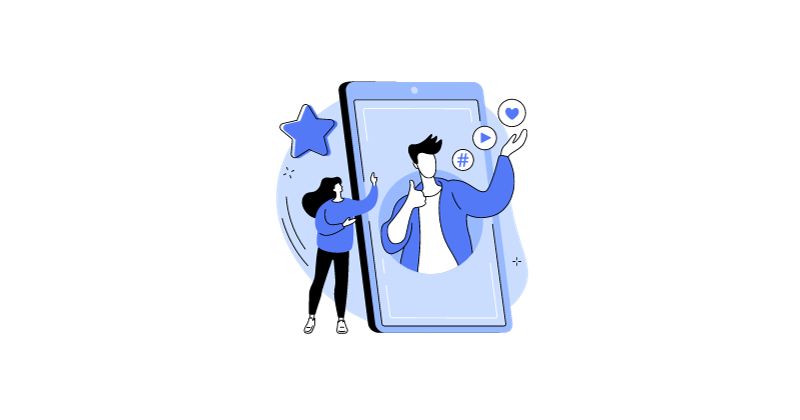
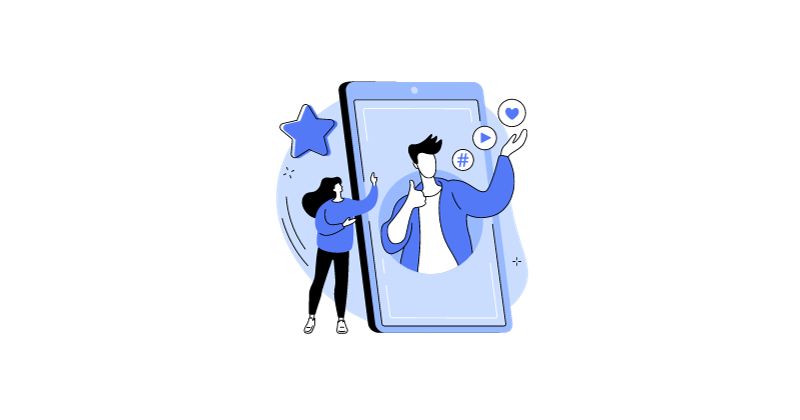



Macbookでブログ開設された人達の投稿です↓
ちなみに、私はパソコン初心者の「スキル0」で挑戦して、1人で無事開設できました(苦戦はしましたが)。
私がブログを始める前のスキルについて詳しくは↓


まとめ:MacBookを使ったブログの始め方


本記事は、MacBookを使ったブログの始め方について解説してきました。
MacBookが手元にあれば、
レンタルサーバーと契約してWord Pressを開設すれば、ブログを始められます。


ここまできたら、



あとは「行動する」だけです!
ぜひ、勇気の1歩を一緒に踏み出しましょう。
\ おすすめのレンタルサーバー/
以上、最後までお付き合いありがとうございました。




